Pourquoi le dossier WinSxS occupe-t-il tant de place ? Vous êtes nombreux à cette question. En bref, cela est dû au fait que le magasin de composants (dossier WinSxS) contient tous les composants qui permettent à Windows 10 de faire fonctionner votre système.
Ces composants sont conservés afin de pouvoir annuler toute modification qui pose problème ou réparer un fichier endommagé. Exemple avec une mise à jour Windows Update qui fait planter le PC. En ayant toujours une copie, vous pouvez donc désinstaller la mise à jour. Si votre PC fonctionne bien, dans ce cas vous pouvez supprimer les anciennes versions des fichiers.
Analyser la taille dossier WinSxS
Commençons par analyser la taille et les informations du magasin WinSxS. À partir d’une invite de commandes, tapez la commande suivante pour l’analyse:
Dism.exe /Online /Cleanup-Image /AnalyzeComponentStoreL’option /AnalyzeComponentStore fonctionne uniquement sur Windows 8.1 et Windows 10.
Sur cet exemple, il n’est pas recommandé de faire le nettoyage
Nettoyer le dossier WinSxS
Maintenant, effectuons le ménage du magasin pour récupérer de l’espace disque. À partir d’une invite de commandes, tapez la commande suivante:
Dism.exe /online /Cleanup-Image /StartComponentCleanupAssocier l’option /ResetBase avec /StartComponentCleanup sur une version en cours d’exécution de Windows 10 supprime toutes les versions obsolètes de chaque composant dans le dossier WinSxS. On peut utiliser cette commande dans une séquence de tâche avant la capture de l’image.
Dism.exe /online /Cleanup-Image /StartComponentCleanup /ResetBasePour réduire la quantité d’espace utilisée par un Service Pack, utilisez le paramètre /SPSuperseded de Dism.exe
Dism.exe /online /Cleanup-Image /SPSuperseded[ecko_contrast]La section suivante s’applique dans les scénarios de déploiement Windows 10 en entreprise. Vous pouvez automatiser le nettoyage du dossier à l’aide de divers outils de déploiement comme DISM, MDT, ConfigMgr.[/ecko_contrast]
Nettoyer le dossier WinSxS d’une image Windows 10 hors ligne
Commencez par monté l’image Windows
Dism /Mount-Image /ImageFile:C:\test\images\install.wim /Index:1 /MountDir:C:\test\offlineAprès avoir monté une image WIM, vous pouvez utiliser la commande suivante pour faire l’analyse:
Dism /Image:C:\test\offline /Cleanup-Image /AnalyzeComponentStoreSi le nettoyage du dossier WinSxS est recommandé dans le rapport affiché, vous pouvez commencer le nettoyage de l’image système avec l’une des 2 commandes.
Dism /Image:C:\test\offline /Cleanup-Image /StartComponentCleanupVous pouvez réduire davantage la taille du magasin de composants en ajoutant le paramètre /ResetBase
Dism /Image:C:\test\offline /Cleanup-Image /StartComponentCleanup /ResetBasePuis sauvegarder l’image.
Dism /Unmount-Image /MountDir:C:\test\offline /CommitNettoyer le dossier WinSxS depuis une séquence de tâches
Pour plus d’info sur l’outil DISM et le dossier WinSxS
http://technet.microsoft.com/fr-fr/library/hh825176.aspx
https://msdn.microsoft.com/fr-fr/library/dn251569.aspx
Pour Windows 7, voir l’article Nettoyer le dossier WinSxS de Windows 7
Pour Windows 8.1, voir l’article Nettoyer le dossier WinSxS de Windows 8.1

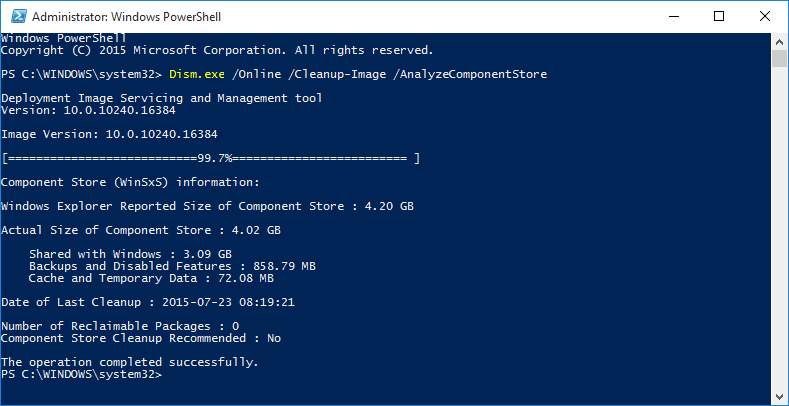
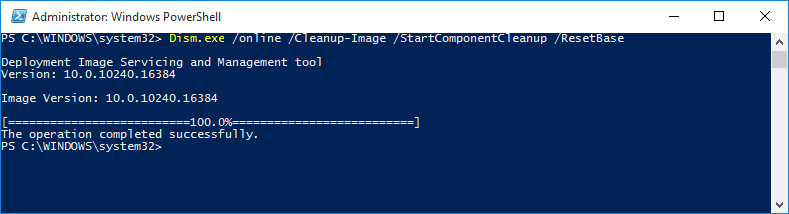
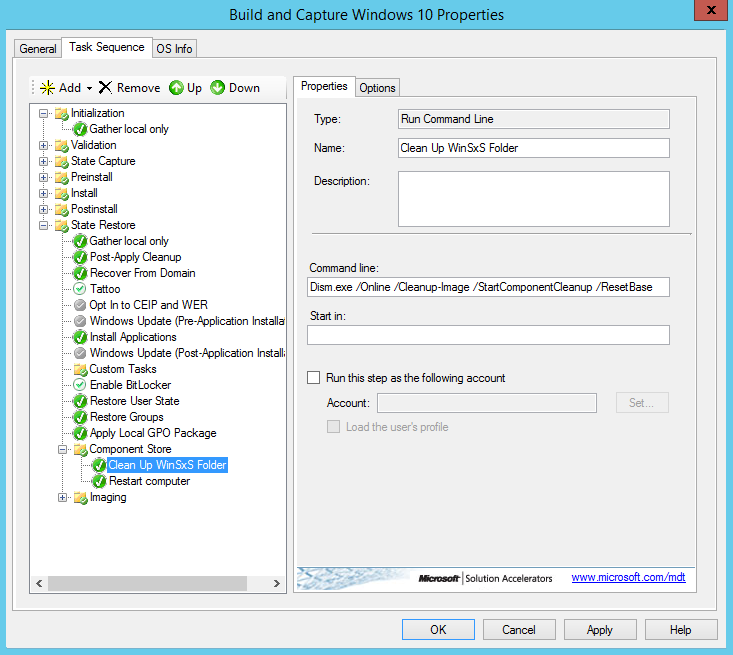
bonjour espérant trouver une solution afin de pouvoir réduire la taille de winsxs sur windows 7 merci de nous orienter
http://www.msnloop.com/reduire-la-taille-du-dossier-winsxs-sur-windows-7/
Bonjour, moi il me marque que « des privilèges élevés sont requis pour exectuer DISM » ….
Lance la fenetre en tant qu’administrateur
je kiffe merci pour le billet